作成日
:2021.01.07



MetaTrader4(MT4)/MetaTrader5(MT5)では、最もシンプルかつ広く利用されるテクニカル指標である、移動平均線(Moving Average)を表示することができます。移動平均線にはいくつかの種類があり、最もシンプルな移動平均線である単純移動平均線(SMA)や、直近の価格を重視する指数平滑移動平均線(EMA)が代表的です。
ここでは、MT4/MT5で移動平均線を設定する方法について説明します。
MT4/MT5それぞれの説明は、タブ切替でご確認いただけます。
移動平均線の表示は、メニューバー・ナビゲータの2か所から行うことができます。
メニューバーの「挿入」をクリックします。「インディケータ」、「トレンド」の順にマウスポインタ―を動かし、「Moving Average」を選択します。
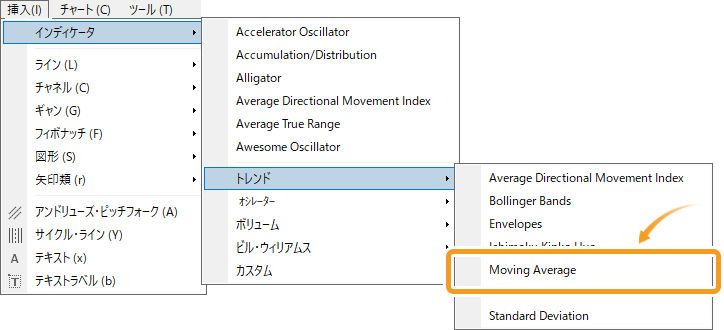
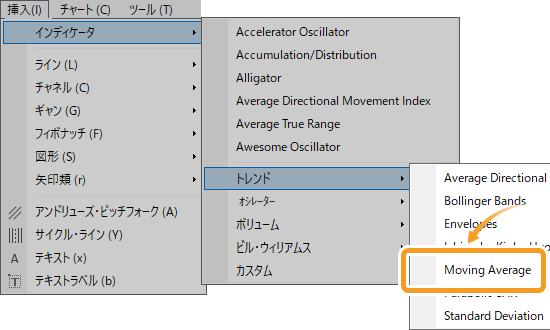
ナビゲーター内で、「インディケータ」「トレンド」の左側にある「+」を順にクリックします。「Moving Average」を選択し、表示させたいチャート上にドラッグ&ドロップしてください。
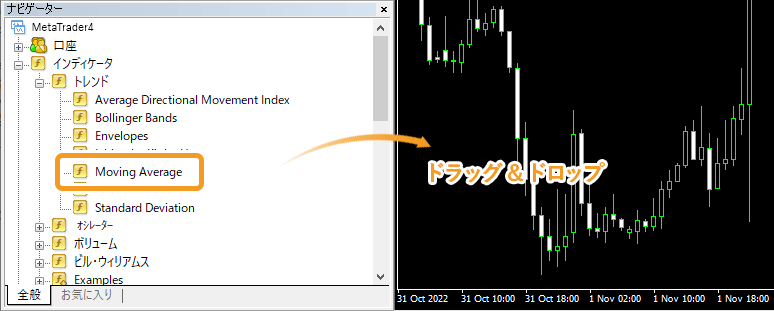
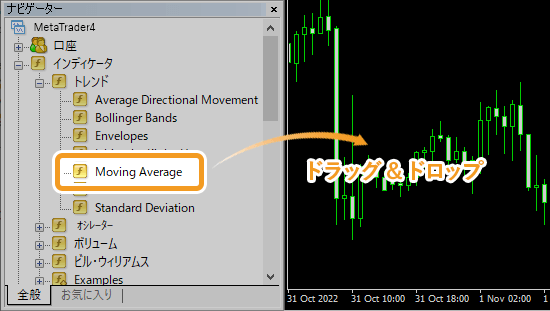
または、「Moving Average」上で右クリックし、「チャートに表示」を選択します。
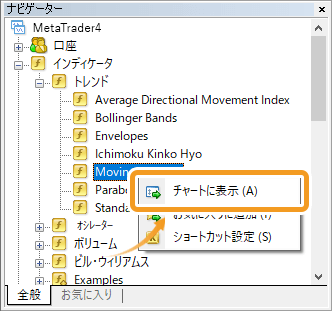
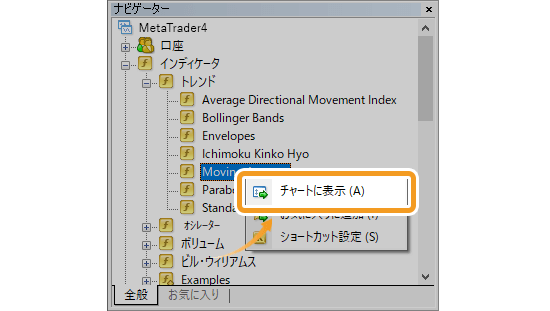
移動平均線の設定画面が表示されます。「パラメーター」「レベル表示」「表示選択」それぞれのタブで詳細設定を行い、「OK」ボタンをクリックします。
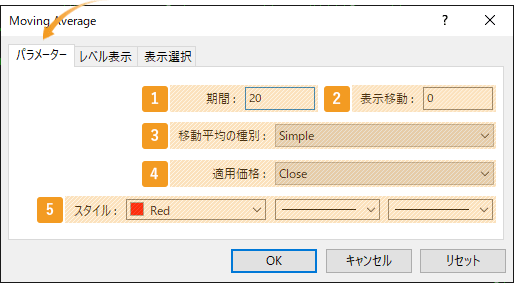
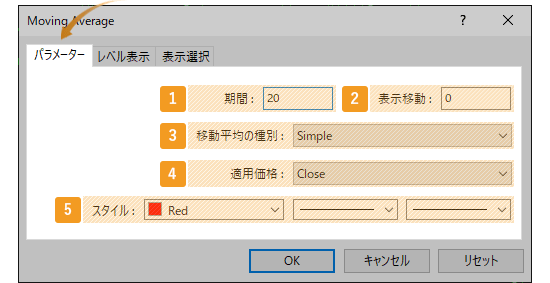
|
番号 |
項目名 |
説明 |
|---|---|---|
|
1 |
期間 |
移動平均線の設定期間を指定します。単位は時間足の本数となり、日足チャートの場合、「20」とすると、過去20日間のデータを基に移動平均線が形成されます。 |
|
2 |
表示移動 |
移動平均線の配置を、左右にずらすことができます。単位は時間足の本数となり、右側にずらす場合はプラス値を、左にずらす場合はマイナス値を入力します。 |
|
3 |
移動平均の種別 |
移動平均線の種類を選択します。 Simple:単純移動平均線(SMA) Exponential:指数平滑移動平均線(EMA) Smoothed:平滑移動平均線(SMMA) Linear Weighted:線形加重移動平均線(LWMA) |
|
4 |
適用価格 |
移動平均線を形成する価格を指定します。 Close:終値 Open:始値 High:高値 Low:安値 Median Price(HL/2):(高値+安値)÷2 Typical Price(HLC/3):(高値+安値+終値)÷3 Weighted Close(HLCC/4):(高値+安値+終値×2)÷4 Previous Indicator's Data:1つ前に表示したインディケータの適用価格 First Indicator's Data:最初に表示したインディケータの適用価格 Previous Indicator's Data:直近で表示させたインディケータの値を利用 First Indicator's Data:最初に表示したインディケータの値を利用 |
|
5 |
スタイル |
表示する移動平均線の色、線の種類、線の太さを設定します。 |
適用価格として設定可能な「前のインディケータのデータ」および「始めのインディケータのデータ」は、チャートに表示している銘柄の価格ではなく、サブウインドウで表示しているインディケータの値を利用する設定です。
例えば、出来高を1つ目のインディケータとして表示させたサブウインドウに、移動平均線の適用価格を「First Indicator's Data」にして表示させると、出来高の移動平均線が表示されます。
MT4では、それらの適用価格が利用できない状況でも表示されますが、選択しても自動的に「Close」へ変更されます。
「グランビルの法則」を提唱したことで知られるグランビルは、200日移動平均線を使った場合の価格と、移動平均線の関係を8パターンに分類しました。ここから、日足のチャートでは200日移動平均線を基本にする考え方が誕生し、同時に移動平均線が普及するきっかけともなりました。
「レベル表示」タブで「追加」をクリックし、プラスの数値を入力すると移動平均線の上に、マイナスの数値を入力すると移動平均線の下に、指定したポイント数だけ離れた移動平均線が追加で表示されます。
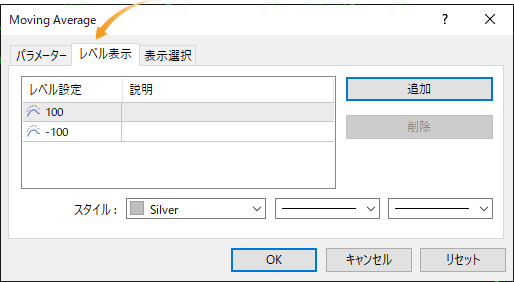
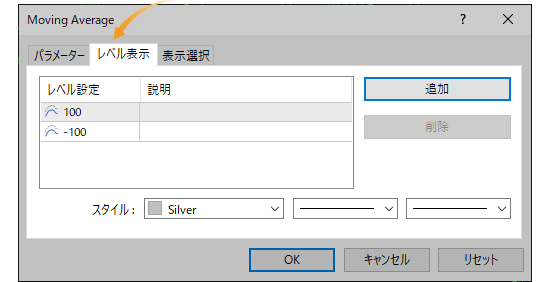
データウィンドウに移動平均線を表示したい場合や、表示する時間足を指定したい場合は、「表示選択」タブで設定を行います。
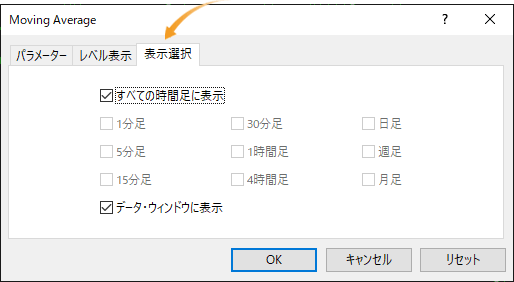
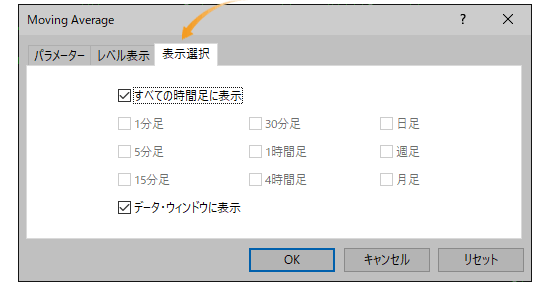
チャート上に移動平均線が表示されます。


移動平均線の表示は、メニューバー・ナビゲータの2か所から行うことができます。
メニューバーの「挿入」をクリックします。「インディケータ」、「トレンド系」の順にマウスポインターを動かし、「Moving Average」を選択します。
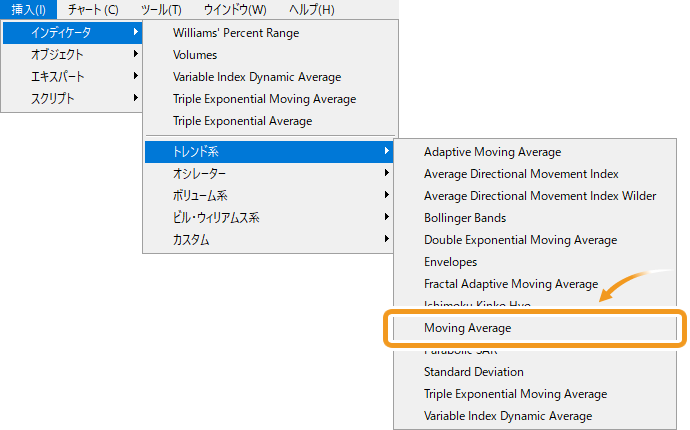
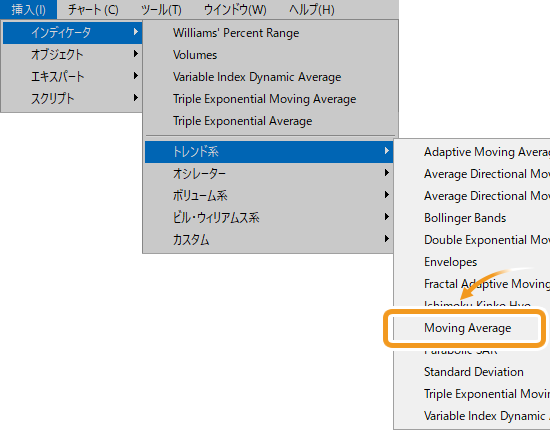
ナビゲータ内で、「指標」「トレンド」の左側にある「+」を順にクリックします。「Moving Average」を選択し、表示させたいチャート上にドラッグ&ドロップしてください。
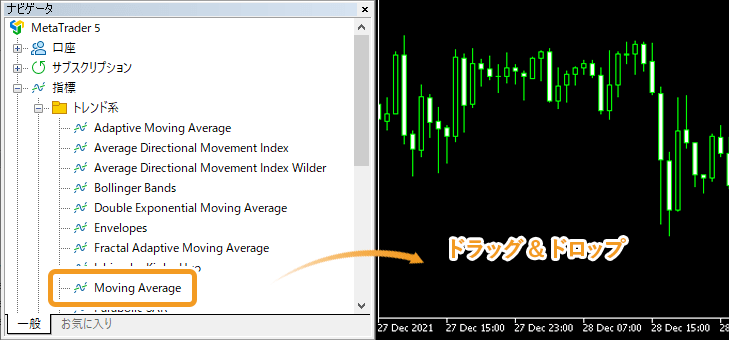
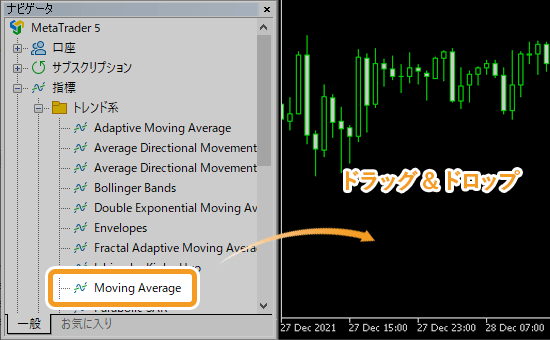
または、「Moving Average」上で右クリックし、「チャートに追加」を選択します。
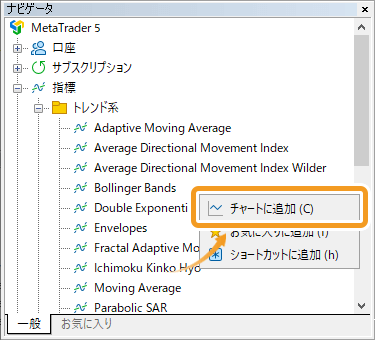
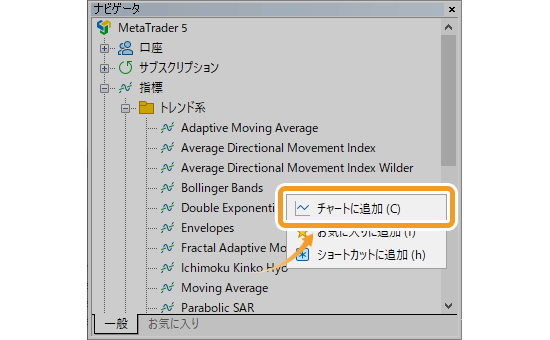
移動平均線の設定画面が表示されます。「パラメータ」「レベル」「表示選択」の3つのタブ内で移動平均線の詳細設定を行い、設定完了後、「OK」ボタンをクリックします。
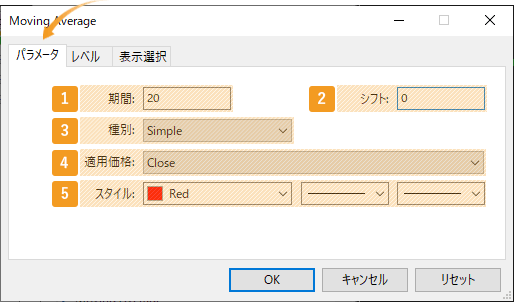
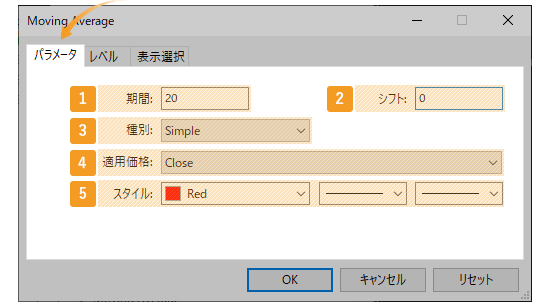
|
番号 |
項目名 |
説明 |
|---|---|---|
|
1 |
期間 |
移動平均線の設定期間を指定します。単位は時間足の本数となり、日足チャートの場合、「20」とすると、過去20日間のデータを基に移動平均線が形成されます。 |
|
2 |
シフト |
移動平均線の配置を、左右にずらすことができます。単位は時間足の本数となり、右側にずらす場合はプラス値を、左にずらす場合はマイナス値を入力します。 |
|
3 |
種別 |
移動平均線の種類を選択します。 Simple:単純移動平均線(SMA) Exponential:指数平滑移動平均線(EMA) Smoothed:平滑移動平均線(SMMA) Linear Weighted:線形加重移動平均線(LWMA) |
|
4 |
適用価格 |
移動平均線を形成する価格を指定します。 Close:終値 Open:始値 High:高値 Low:安値 Median Price(HL/2):(高値+安値)÷2 Typical Price(HLC/3):(高値+安値+終値)÷3 Weighted Close(HLCC/4):(高値+安値+終値×2)÷4 前のインディケータのデータ:直近で表示させたインディケータの値を利用 始めのインディケータのデータ:最初に表示したインディケータの値を利用 |
|
5 |
スタイル |
表示する移動平均線の色、線の種類、線の太さを設定します。 |
適用価格として設定可能な「前のインディケータのデータ」および「始めのインディケータのデータ」は、チャートに表示している銘柄の価格ではなく、サブウインドウで表示しているインディケータの値を利用する設定です。
例えば、出来高を1つ目のインディケータとして表示させたサブウインドウに、移動平均線の適用価格を「始めのインディケータのデータ」にして表示させると、出来高の移動平均線が表示されます。
「グランビルの法則」を提唱したことで知られるグランビルは、200日移動平均線を使った場合の価格と、移動平均線の関係を8パターンに分類しました。ここから、日足のチャートでは200日移動平均線を基本にする考え方が誕生し、同時に移動平均線が普及するきっかけともなりました。
「レベル」タブで「追加」をクリックし、プラスの数値を入力すると移動平均線の上に、マイナスの数値を入力すると移動平均線の下に、指定したポイント数だけ離れた移動平均線が追加で表示されます。
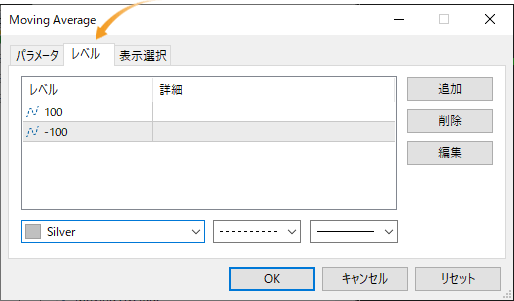
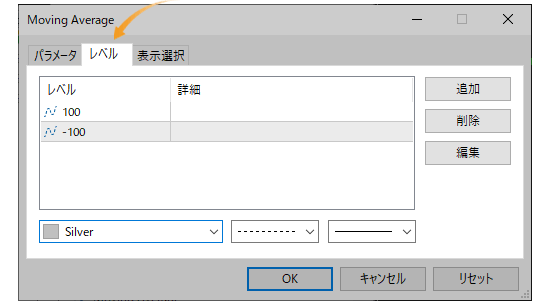
データウィンドウに移動平均線を表示したい場合や、表示する時間足を指定したい場合は、「表示選択」タブで設定を行います。
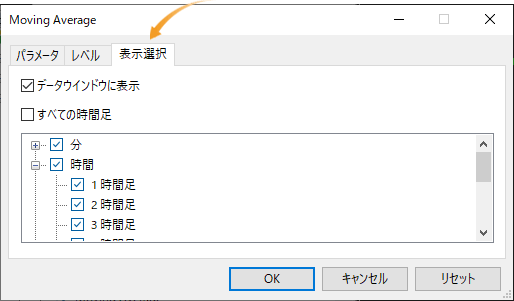
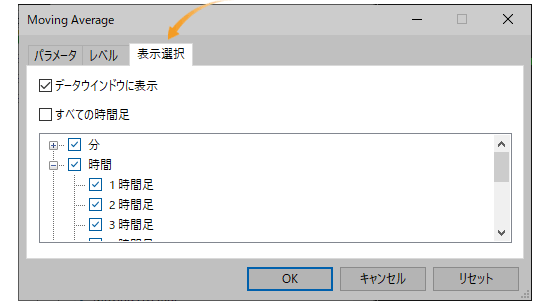
チャート上に移動平均線が表示されます。

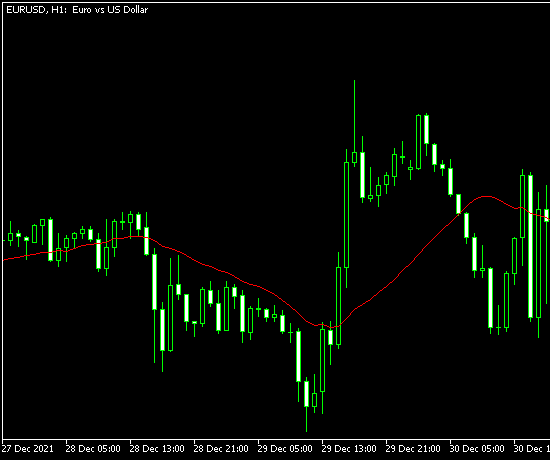
![]()
作成日
:2021.01.07
![]()
最終更新
:2025.12.23

マニュアル制作会社フィンテックスにて、マニュアルに関する様々な顧客課題解決に従事。
金融系からエンターテインメント系まで様々な経験から幅広い業務知識を得て、「分かりやすいマニュアル」のあるべき姿を提示。
複数の大企業で、外部マニュアル制作プロジェクトマネージャーを兼務している。
高木 明 | Akira Takagi
システムエンジニア・MetaTraderアドミニストレータ

2014年、ブラジルUninove大学 コンピュータ科学科を卒業し、その後、様々なシステム開発に携わる。
2019年にFXサービス立ち上げに開発者として参加。その後、MetaTraderのプラグインおよびAPIの開発にも従事。MetaQuotes社認定の、MetaTrader5 Administratorの資格を保持しており、開発だけでなく、コンサルティングやアドバイザーとしても活躍している。
ご覧いただきありがとうございます。Myforexでは、記事に関するご意見・ご感想をお待ちしています。
また、海外FX・仮想通貨の経験が豊富なライター様も随時募集しております。
お問い合わせ先 [email protected]
免責事項:Disclaimer
当サイトの、各コンテンツに掲載の内容は、情報の提供のみを目的としており、投資に関する何らかの勧誘を意図するものではありません。
これらの情報は、当社が独自に収集し、可能な限り正確な情報を元に配信しておりますが、その内容および情報の正確性、完全性または適時性について、当社は保証を行うものでも責任を持つものでもありません。投資にあたっての最終判断は、お客様ご自身でなさるようお願いいたします。
本コンテンツは、当社が独自に制作し当サイトに掲載しているものであり、掲載内容の一部または、全部の無断転用は禁止しております。掲載記事を二次利用する場合は、必ず当社までご連絡ください。
Myforexでは、このウェブサイトの機能向上とお客様の利便性を高めるためにクッキー使用しています。本ウェブサイトでは、当社だけではなく、お客様のご利用状況を追跡する事を目的とした第三者(広告主・ログ解析業者等)によるクッキーも含まれる可能性があります。 クッキーポリシー